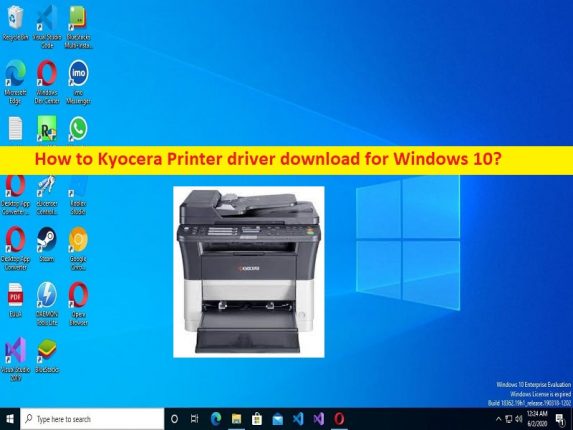
Suggerimenti per il download del driver della stampante Kyocera per Windows 10:
Se stai cercando modi per scaricare il driver della stampante Kyocera per Windows 10, sei nel posto giusto per la soluzione. Qui vengono forniti semplici passaggi/metodi per risolvere il problema. Iniziamo la discussione.
‘Download del driver della stampante Kyocera per Windows 10’:
“Driver della stampante Kyocera”: il driver della stampante Kyocera è il software necessario per comunicare la stampante Kyocera (hardware) collegata al computer Windows e al sistema operativo installato. A seconda del modello di stampante Kyocera collegato al computer, è necessario installare il driver della stampante Kyocera se si desidera utilizzare la stampante Kyocera ed eseguire operazioni di stampa nel computer senza alcun problema.
Il driver della stampante Kyocera danneggiato/obsoleto, mancante o incompatibile nei computer Windows può causare il mancato riconoscimento/rilevamento della stampante Kyocera, il mancato funzionamento della stampante Kyocera, la mancata stampa della stampante Kyocera in Windows 10 o altri problemi. Quindi, l’aggiornamento del driver della stampante Kyocera è necessario nel computer se non si desidera alcun problema relativo alla funzionalità della stampante Kyocera. Qui ti vengono forniti modi semplici per ottenere i driver. Andiamo per la soluzione.
Come scaricare e installare il driver della stampante Kyocera per Windows 10?
Metodo 1: Scarica e installa il driver della stampante Kyocera dal sito ufficiale di Kyocera
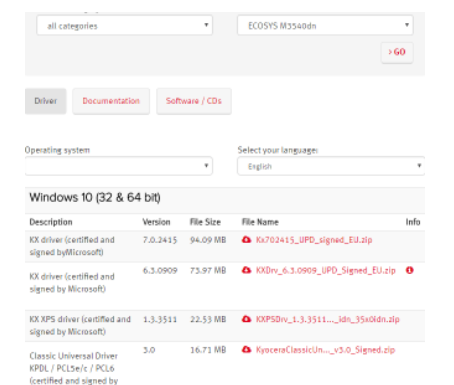
Passaggio 1: apri il browser e visita il sito ufficiale di “Kyocera” o visita la pagina ‘https://www.kyoceradocumentsolutions.com/’
Passaggio 2: scarica il driver della stampante Kyocera da lì in base al modello della stampante Kyocera e al sistema operativo installato nel computer.
Passaggio 3: una volta scaricato, fai doppio clic sul file di installazione del driver scaricato e segui le istruzioni sullo schermo per completare l’installazione e, una volta completata, riavvia il computer e verifica se funziona per te.
Metodo 2: aggiornare il driver della stampante Kyocera tramite Gestione dispositivi
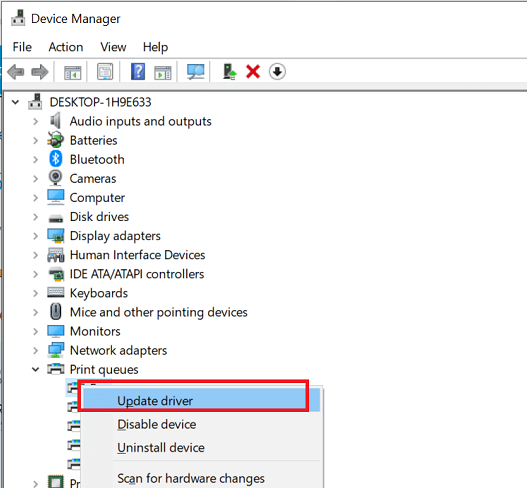
Passaggio 1: assicurarsi che la stampante Kyocera sia collegata/collegata al computer. Apri “Gestione dispositivi” nel PC Windows tramite la casella di ricerca di Windows
Passaggio 2: espandere la categoria “Stampanti” o “Code di stampa”, fare clic con il pulsante destro del mouse sul dispositivo della stampante e selezionare “Aggiorna driver” e seguire le istruzioni sullo schermo per completare l’aggiornamento. Una volta aggiornato, riavvia il computer e controlla se funziona.
Metodo 3: scarica o reinstalla l’aggiornamento del driver della stampante Kyocera in Windows 10 [automaticamente]
Puoi anche provare ad aggiornare tutti i driver di Windows, incluso l’aggiornamento del driver della stampante Kyocera, utilizzando lo strumento di aggiornamento automatico dei driver. È possibile ottenere questo strumento tramite il pulsante/link qui sotto.
⇓ Ottieni lo strumento di aggiornamento automatico del driver
Risolvi i problemi del PC Windows con “Strumento di riparazione PC”:
“PC Repair Tool” è un modo semplice e rapido per trovare e correggere errori BSOD, errori DLL, errori EXE, problemi con programmi/applicazioni, infezioni da malware o virus nel computer, file di sistema o problemi di registro e altri problemi di sistema con pochi clic .
⇓ Ottieni lo strumento di riparazione del PC
Conclusione
Spero che questo post ti abbia aiutato su Come scaricare il driver della stampante Kyocera per Windows 10 e installarlo in modo semplice. Puoi leggere e seguire le nostre istruzioni per farlo. È tutto. Per qualsiasi suggerimento o domanda, scrivi nella casella dei commenti qui sotto.